【2025年版】インスタなしで動画をブーメランにする方法|あとから加工も解説
Dec 31, 2025 • カテゴリ: 動画編集の基本とコツ
Q:インスタ無しでブーメラン動画は作成できる?
A:「ブーメラン動画」とは、インスタグラムの「BOOMERANG」機能を利用した今流行りのムービーです。そんな「ブーメラン動画」をインスタ以外で作成する事は可能なのでしょうか?今回は、インスタなしで動画をブーメランにする(ループ動画)場合の作成方法を紹介します。
Q:「ブーメラン動画」とはどんな動画?
A:ブーメラン動画とは、インスタグラムのストーリーにある「BOOMERANG」機能を使って撮影した動画の事で、ループ動画とも呼ばれます。通常の動画とは違い、まるでブーメランように再生と逆再生を無限に繰り返す(ループ)のがこの動画の特長です。「BOOMERANG」を利用すれば、どんなに味気の無い映像でも一瞬で面白い動画に変える事ができます。
Part1.インスタなしで動画をブーメランにする方法
では早速、インスタグラムを使わない場合のブーメラン動画のやり方を見ていきましょう。今回は、スマートフォン・PCそれぞれで作成する方法を紹介します。
1.スマートフォンでのブーメラン動画(ループ動画)の作り方
スマートフォンの場合、「ImgPlay」を利用して行うのがおすすめです。
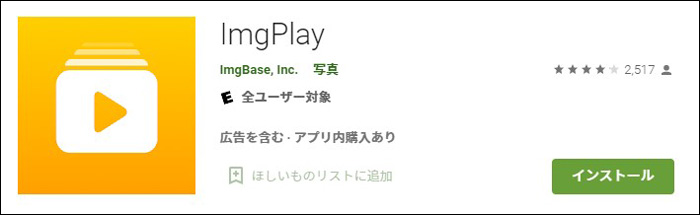
Step1.アプリの起動
まずは、「ImgPlay」を起動して、「開始する」をタップします。
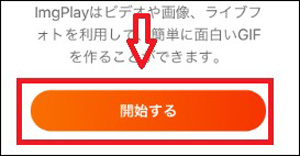
Step2.動画の選択
「ビデオ」をタップして、カメラロールから編集する動画を選択します。
選択後、上部にある黄色いバーで使いたいシーンをトリミングし、「次へ」をタップします。
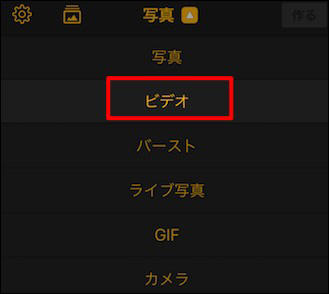
Step3.動画をブーメランに変更する
そうすると、画面が編集モードに切り替わります。
後は、画面左下にある矢印をタップして、「→」から「⇔」に設定します。
これでブーメラン動画に変更されるので、後は下のツールメニューから色の調節やテキストの挿入などの編集を行います。
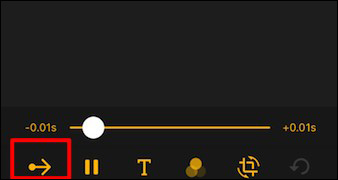
Step4.ループ動画の保存
編集が完了したら、右上の「次へ」をタップします。
保存形式が「ビデオ」、ループが「∞(無限ループ)」になっている事を確認し、「写真アプリへ保存」を選択します。
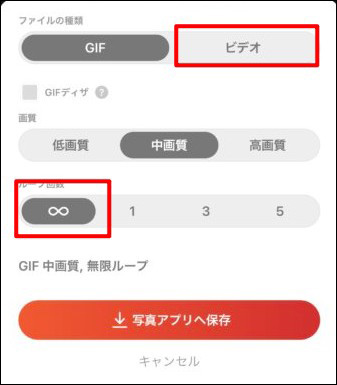
2.PCでのブーメラン動画(ループ動画)の作り方
PCの場合は、Wondershare社の動画編集ソフトFilmoraを利用して作成します。
インスタなしでブーメラン動画(ループ動画)を作ろう!|Wondershare Filmora
Step1.ソフトの起動
「Wondershare Filmora」を起動して、「新しいプロジェクト」をクリックします。
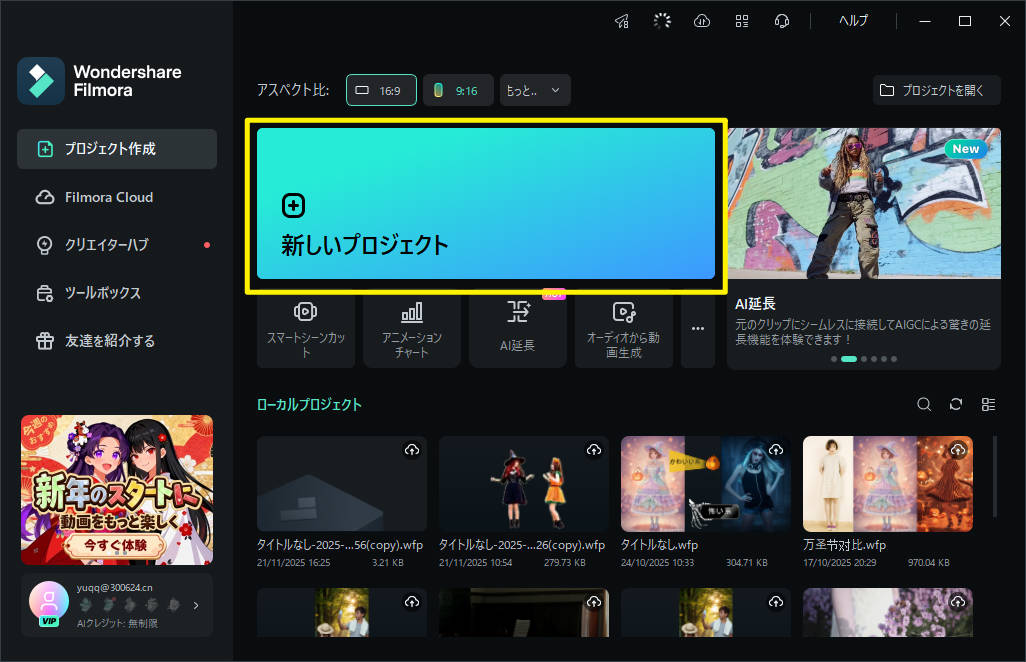
Step2.動画のインポート
画面左上の「メディア」タブをクリックして、ブーメランにしたい動画をインポートします。
インポート後、「ファイル」→「プロジェクト設定」を開いて、動画のアスペクト比、解像度、フレームレートを設定します。設定できたら、動画を下のタイムラインにドラッグ&ドロップします。

Step3.ループ動画を作成する
まず動画をコピー&ペーストして、タイムライン上に複製します。
次に、コピーした2つ目のクリップを右クリック→「逆再生」を選択し、右側のパネルに「逆再生速度」にチェックを付け、逆再生速度を自由に調整できます。
4つ目のクリップにも同様の操作を行います。これで、再生と逆再生を繰り返すブーメラン動画にする事ができました。
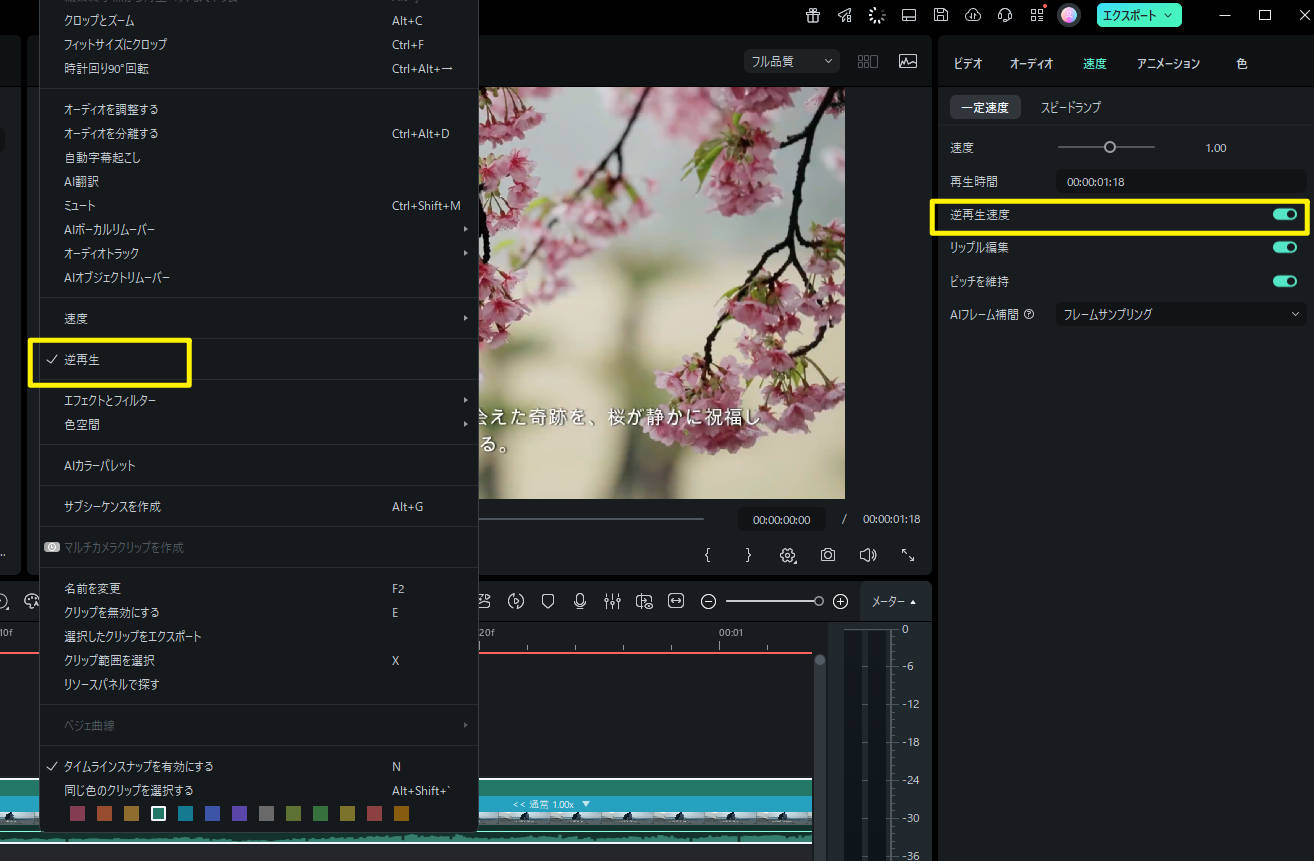
Step4.動画の編集
後は、画面に従って機能メニューからテキスト、音楽、フィルターなど、動画に必要な編集を行います。
もし、ブーメラン動画に音楽を入れたい場合は、音声を「ミュート」に設定します。
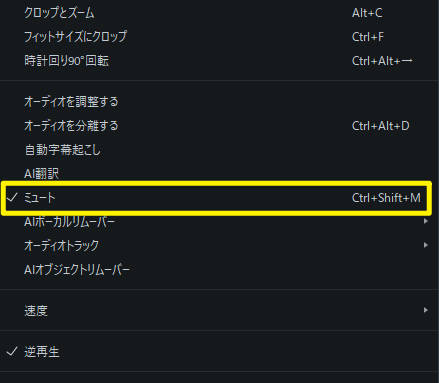
Step5.動画を保存(エクスポート)する
編集完了後、「エクスポート」タブをクリックして、「ローカル」を選択します。
任意の動画形式を選択して、動画の名前及び保存先を指定し、「エクスポート」をクリックします。
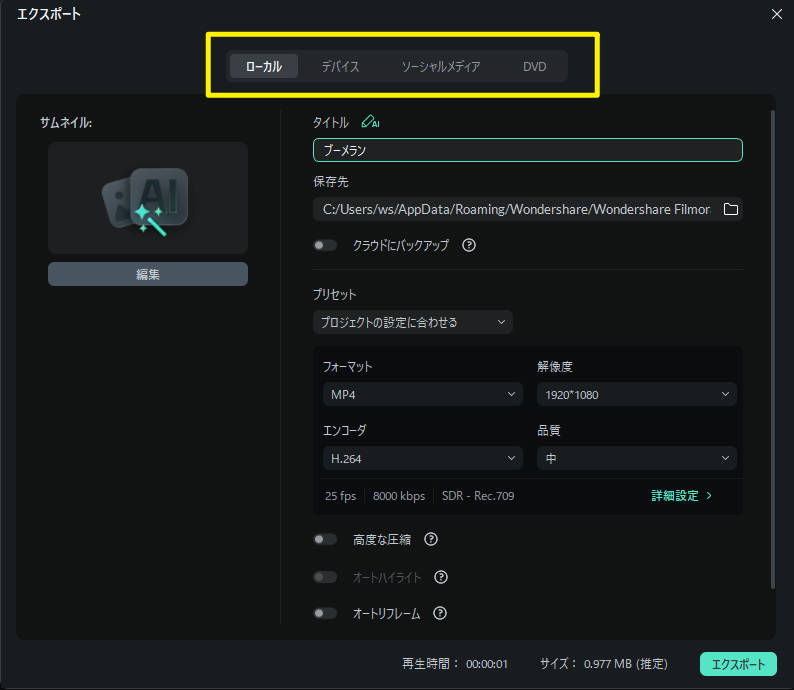
以上がパソコンでブーメラン動画(ループ動画)を作成する方法になります。
関連記事:
逆再生動画が作成できるソフトおすすめ5選>>
Wondershare Filmoraを使って動画を編集する方法>>
Part2.インスタのブーメラン動画など特殊映像を作成する時Wondershare Filmoraをオススメ
最後に、Wondershare Filmoraについて紹介します。「Wondershare Filmora」は、簡単操作でブーメラン動画や合成動画などのハイレベルな編集を行える映像編集ソフトです。
スムーズな編集を可能にする操作性と、様々な映像制作に役立つ高度な編集ツールを実現しているのが本製品の特長です。中でも編集機能では、他には無い強力なツールを収録していて、「グリーンスクリーン」、「逆再生」、「クロップ&ズーム」など、幅広いラインナップを誇っています。
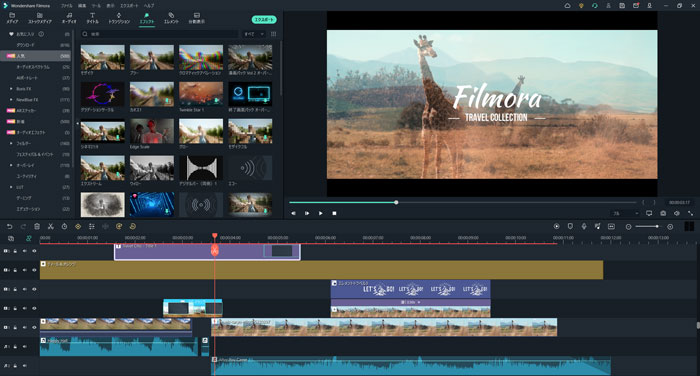
更に、Filmstockでは、商用利用可能なフリー素材やオシャレなテンプレートを購入できます。現在、Filmstockサイトにアクセスしなくても、Filmoraで直接Filmstock素材を検索して利用できます。
Filmstockには動画作成用の無料エフェクト素材が盛りだくさん!
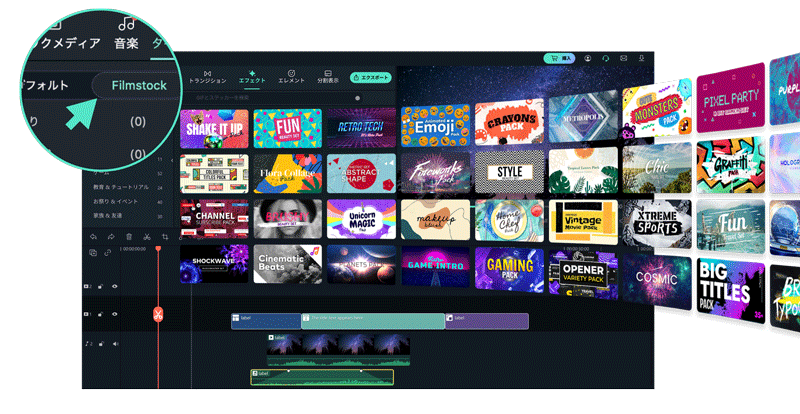
また、テンプレートプリセットにはInstagramストーリーテンプレートをいくつか追加されました。既存テンプレートを利用して、手軽にクリエイティブなInstagram動画を作成できます。

皆さんも、インスタを使わずにブーメラン動画を作成してみてはいかがでしょうか?Filmoraはほぼすべての機能が無料で利用できます。Filmoraをお持ちでない方は、ぜひソフトをダウンロードして試してください。
関連記事:インスタストーリーズを使ってYouTube動画視聴者を増やそう
【初心者向け】TikTok・Instagramリール・YouTubeショートに最適な縦動画の作り方|Wondershare Filmora
サポート
製品に関するご意見・ご質問・ご要望はお気軽に こちらまでお問い合わせください。 >>






役に立ちましたか?コメントしましょう!